Comencemos explicando para que sirve una VPN. El objetivo de una red privada virtual (VPN, Virtual Private Network) es ofrecer servicios de conectividad de forma segura entre distintas sedes corporativas distanciadas geográficamente. La solución idónea para garantizar comunicaciones completamente seguras y máximos niveles de conectividad. En este caso nuestro router lo podemos tener en el lado del servidor o en el lado del cliente.
- En el lado del servidor: hay que abrir los puertos 1723 TCP y 47 UDP hacia la IP privada del PC en el que tengamos configurado el servidor VPN. Este tipo de configuración es aplicable a cualquier router, así que mapeando estos puertos podemos montar nuestra VPN en el router que queramos.
- En el lado del cliente: El router necesita para establecer VPN en modo cliente la versión de firmware 2.0 o susperior.
- Configuración del router: Como siempre entramos a través de nuestra puerta de enlace ( si no la conocemos es conveniente que reviséis tutoriales anteriores donde sí se explica como obtenerla). Seguidamente ponemos el login y el pass y entramos al router, donde pincharemos en configuration.
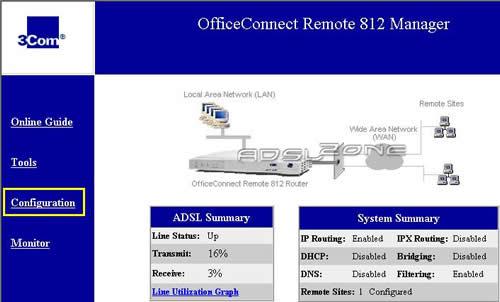
Ahora nos dirigimos a Tunnel profiles.
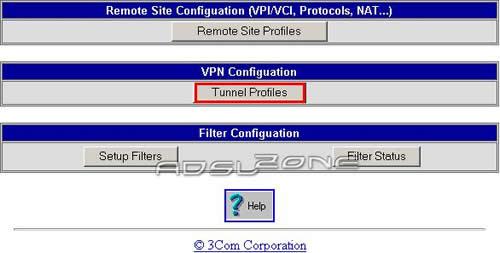
Ahora pulsamos en ADD.
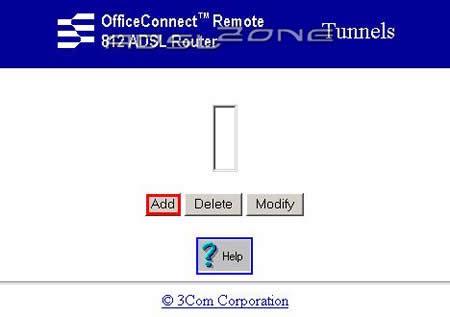
Ahora en esta pantalla nos aparecen campos a rellenar: Tunnel Name: Nombre (el que queramos) Tunnel Type: Protocolo Server endpoint: IP pública (Del router donde conectemos) * Marcad la casilla Enable Tunnel y ahora como siempre pulsamos en ADD.
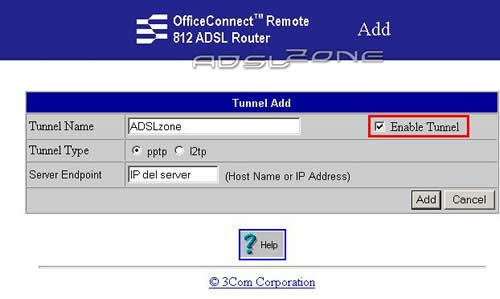
Ahora ya veremos la VPN creada con el nombre que le habíamos puesto en Tunnel Name.

Si pulsamos en Modify veremos lo siguiente:
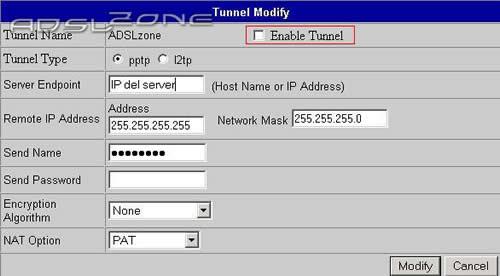
En la pantalla de Tunner Modify lo primero que haremos será desmarcar la casilla Enable Tunnel y darle a Modify. Tal como muestra la imagen superior y ahora en send name y password lo ponemos de esta manera:
- Send Name: Usuario con acceso a la VPN Send Password: Password del usuario con acceso Encryption Algoritm ponemos AUTO,
Una vez introducidos esos datos, marcamos la casilla Enable tunnel y le volvemos a dar a Modify, con lo que el túnel se configura esta vez con nuestros datos. Por último como siempre hay que guardar los cambios dándole a Save configuration y ahora lo que nos queda es configurar la VPN en función de nuestro sistema operativo. En ADSLzone podrás encontrar un tutorial genérico para montar una VPN, espero que con este tutorial hayáis podido configurar correctamente vuestro 3Com 812.
